快剪辑如何调整一段视频速度_快剪辑怎么设置整个视频时长
在当今这个多媒体时代,视频剪辑已经成为了一项必备技能,无论是个人创作还是商业用途。而快剪辑作为一款功能强大且易于使用的视频编辑软件,为用户提供了便捷的视频处理解决方案。本文极速小编将详细介绍如何在快剪辑中调整视频的速度以及设置整个视频的时长,帮助大家更加高效地完成视频作品。
快剪辑如何给一段视频进行变速
一、快速模式
1.首先,打开快剪辑软件并选择快速模式,通过点击图示位置或拖拽方式,将需要编辑的视频导入到软件中。将视频添加到下方的时间轴上,方便后续操作。

2.双击时间轴上的视频片段,或点击视频片段上的铅笔图标,进入视频详情编辑页面。
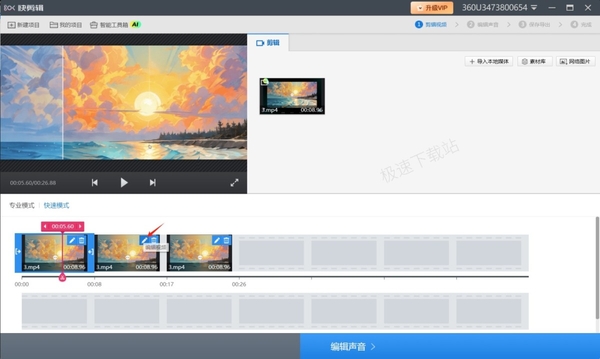
3.在视频详情编辑页面的基础设置下,您会发现一个视频播放速度选项。通过拖拽该选项,您可以轻松控制视频的播放速度,实现快放、慢放等效果。
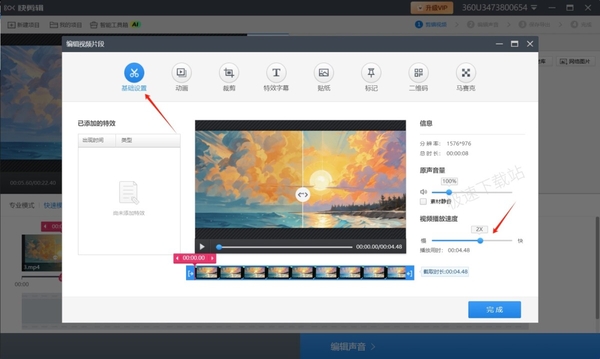
二、专业模式
1.在专业模式下,同样需要将视频导入到软件中,并将其添加到时间轴上。
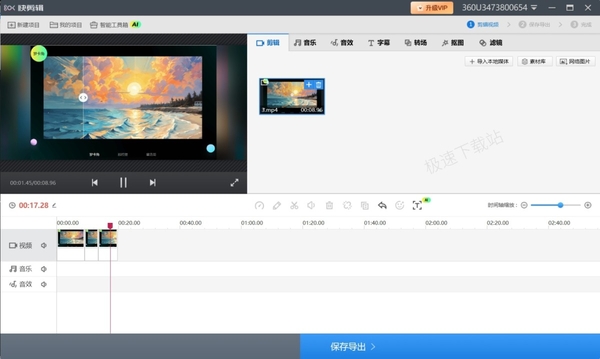
2.点击时间轴上的视频片段,然后找到并点击时间轴上方的调速按钮。通过该按钮,您可以对视频进行调速操作,或者直接输入视频片段的时长,快剪辑会根据您输入的时长自动调整视频速度。
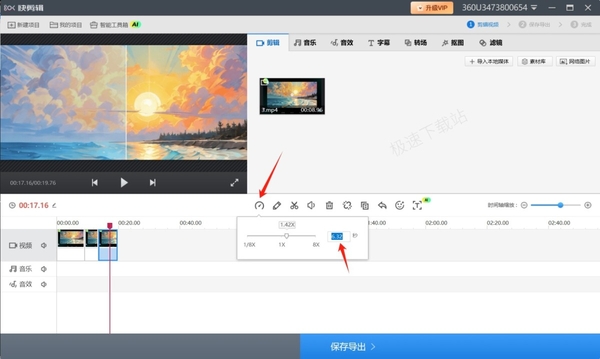
快剪辑怎么设置整个视频的时长
经小编使用,快速模式下无法直接设置整个视频的时长。因此,我们需要切换到专业模式来进行操作。
1.切换到专业模式:
如果尚未在时间轴上上传视频素材,可以直接在时间轴上进行模式切换。如果已上传视频素材,则需要将素材删除后才能看到模式切换选项。
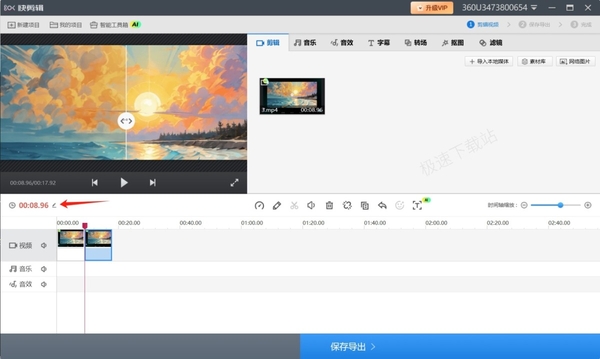
2.设置视频时长:
在专业模式下,上传几段视频后,点击时间轴上方工具栏中的时间位置。在这里,您可以修改整个视频的时长。修改后,快剪辑会自动通过变速来达到您设定的时长要求。
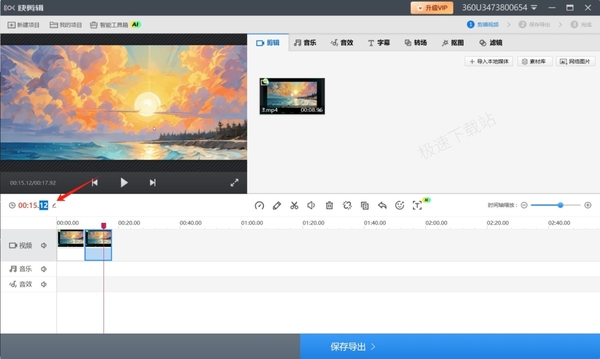
快剪辑专业模式和快速模式怎么切换
未上传视频素材时:
如果尚未在时间轴上上传视频素材,可以直接在时间轴上进行专业模式和快速模式的切换。
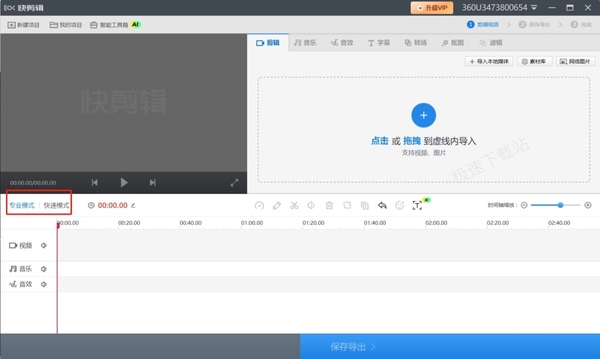
已上传视频素材时:
如果已在时间轴上上传了视频素材,则需要先将素材删除后才能看到两个模式的切换选项。
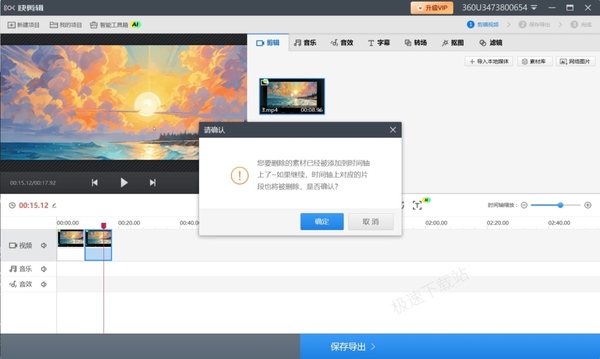
声明:本站所有文章资源内容,如无特殊说明或标注,均为采集网络资源。如若本站内容侵犯了原著者的合法权益,可联系本站删除。
